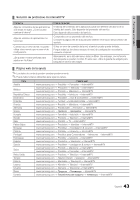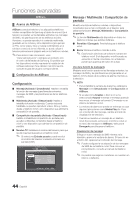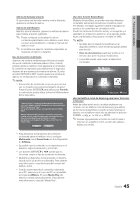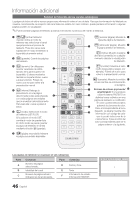Samsung LE40C654 User Manual - Page 149
Enter, Pre-ch, Power
 |
View all Samsung LE40C654 manuals
Add to My Manuals
Save this manual to your list of manuals |
Page 149 highlights
04 Funciones avanzadas Cómo crear ID de Internet@TV Antes de crear la User account, debe descargar la aplicación mediante Samsung Apps. 1. Mediante los botones seleccione Config. Después pulse el botón ENTERE. 2. Pulse el botón ▼ para seleccionar Internet@TV ID y a continuación pulse los botones ENTERE o ►. 3. Seleccione Create. Aparecerá la pantalla del teclado. 4. En la pantalla aparecerá la OSD del teclado. Uso del teclado Si se pulsa el botón - del mando a distancia mientras se está utilizando el teclado de la pantalla se puede cambiar los campos de texto a minúsculas, mayúsculas, números e iconos. El teclado de la pantalla se puede utilizar en diferentes aplicaciones de Internet@TV. Cómo introducir caracteres. 4-1. Por ejemplo, suponga que debe escribir "105Chang". 4-2. Pulse el botón - del mando a distancia para cambiar el modo de entrada de minúsculas a números. 4-3. Pulse los botones 1, 0 y 5 por este orden. 4-4. Pulse el botón - el mando a distancia 3 veces para cambiar el modo de entrada de números a mayúsculas. 4-5. Pulse el botón 2 del mando a distancia 3 veces para introducir C. 4-6. Pulse el botón - del mando a distancia 3 veces para cambiar el modo de entrada de mayúsculas a minúsculas. 4-7. Pulse los botones del mando a distancia para escribir el resto de "Chang". Una vez haya terminado, pulse el botón ENTERE. 5. Mediante los botones numéricos escriba la User account y la Password. xx La contraseña sólo debe incluir números. xx Mediante el botón -, se pueden cambiar los campos de texto a minúsculas, mayúsculas, números e iconos. xx Mediante el botón PRE-CH se pueden borrar los caracteres escritos. xx Mediante los botones � (REW) o µ (FF), se puede seleccionar el icono que se desea introducir en la pantalla del teclado de iconos. 6. Una vez creada la cuenta Se puede utilizar los servicios proporcionados por todos los usuarios del TV Samsung en un único inicio de sesión gracias a la vinculación de la cuenta de los usuarios al ID del TV. Si desea registrar un ID del sitio del servicio seleccione Yes. En la pantalla aparecerá la lista de los Service Site. 7. Seleccione Register del Service Site que desee y pulse el botón ENTERE. 8. Mediante los botones numéricos, escriba la contraseña y el ID del sitio de la aplicación. Después pulse el botón ENTERE. 9. Registro satisfactorio. Si ha añadido otro sitio de servicio, seleccione Yes, a continuación pulse el botón ENTERE, y vaya al paso 5. 10. Una vez completado el proceso, seleccione OK. Después pulse el botón ENTERE. Manager -- Service Site: Registre la información del inicio de sesión de los sitios de servicio, como YouTube. -- Change Password: Cambie la contraseña de la cuenta. -- Delete: Borre la cuenta. ✎✎ Si olvida la contraseña, pulse los botones del mando a distancia en la siguiente secuencia para reiniciar la contraseña como "0-0-0-0": POWER (apagar) → MUTE → 9 → 2 → 8 → POWER (encender). ■■ Service Manager: Borre y bloquee las aplicaciones instaladas en Internet@TV. Lock: Bloquee la aplicación. ✎✎ El acceso a una aplicación bloqueada exige una contraseña. Delete: Borre la aplicación. ■■ Properties: Mostrar la información de Internet@TV. Utilice la opción Check the speed of your internet connection para comprobar la conexión de la red. 41 Español